เชื่อมต่อ/ควบคุมคอมพิวเตอร์ผ่านเครือข่ายด้วย KontrolPack

ควบคุมคอมพิวเตอร์ในเครือข่ายของคุณได้อย่างง่ายดายด้วย KontrolPack เชื่อมต่อและจัดการคอมพิวเตอร์ที่ใช้ระบบปฏิบัติการต่างๆ ได้อย่างง่ายดาย
ต้องการเริ่มต้นโปรแกรมอัตโนมัติบน KDE Plasma 5 เมื่อคุณเข้าสู่ระบบหรือไม่ มีหลายวิธีในการเปิดใช้โปรแกรมได้สำเร็จโดยอัตโนมัติเมื่อคุณเข้าสู่ระบบเดสก์ท็อป Plasma 5 ในคู่มือนี้ เราจะพูดถึงวิธีการทั้งหมดที่จะทำ
เริ่มโปรแกรมอัตโนมัติจาก GUI
KDE Plasma 5มีเครื่องมือ GUI ที่ยอดเยี่ยมที่ผู้ใช้สามารถใช้เพื่อกำหนดค่าแอปพลิเคชันสำหรับการเริ่มต้นอัตโนมัติระหว่างการเข้าสู่ระบบ ในการเข้าถึงเครื่องมือนี้ คุณจะต้องไปที่พื้นที่การตั้งค่าระบบของ Plasma
การเข้าถึงพื้นที่การตั้งค่าระบบเริ่มต้นด้วยการกดWinบนแป้นพิมพ์และพิมพ์ "การตั้งค่าระบบ" จากนั้นในผลการค้นหา ให้คลิกที่ผลลัพธ์ของแอปที่ระบุว่า "เครื่องมือกำหนดค่าสำหรับคอมพิวเตอร์ของคุณ"
เมื่อเปิดพื้นที่การตั้งค่าระบบ ให้ดูรายการทางด้านซ้ายสำหรับ "พื้นที่ทำงาน" ในพื้นที่นี้ ให้เรียงลำดับและคลิกที่ตัวเลือก "เริ่มต้นและปิดเครื่อง"
เมื่ออยู่ในส่วน "การเริ่มต้นและการปิดระบบ" ของ "พื้นที่ทำงาน" ในแอปการตั้งค่าระบบ ให้ค้นหา "เริ่มต้นอัตโนมัติ" และเลือกด้วยเมาส์เพื่อเข้าถึงการตั้งค่า
ในการกำหนดค่าโปรแกรมให้เริ่มทำงานในระหว่างการเข้าสู่ระบบของ KDE Plasma 5 โดยอัตโนมัติ ให้คลิกที่ปุ่ม "เพิ่มโปรแกรม" ด้วยเมาส์ จากที่นั่น ดูหมวดหมู่แอปพลิเคชันสำหรับโปรแกรมที่คุณต้องการเริ่มอัตโนมัติ แล้วคลิก "ตกลง" เพื่อเพิ่มเป็นรายการเริ่มต้น ทำซ้ำขั้นตอนหลายๆ ครั้งตามความจำเป็นเพื่อให้แน่ใจว่าโปรแกรมทั้งหมดของคุณเปิดโดยอัตโนมัติระหว่างการเข้าสู่ระบบ
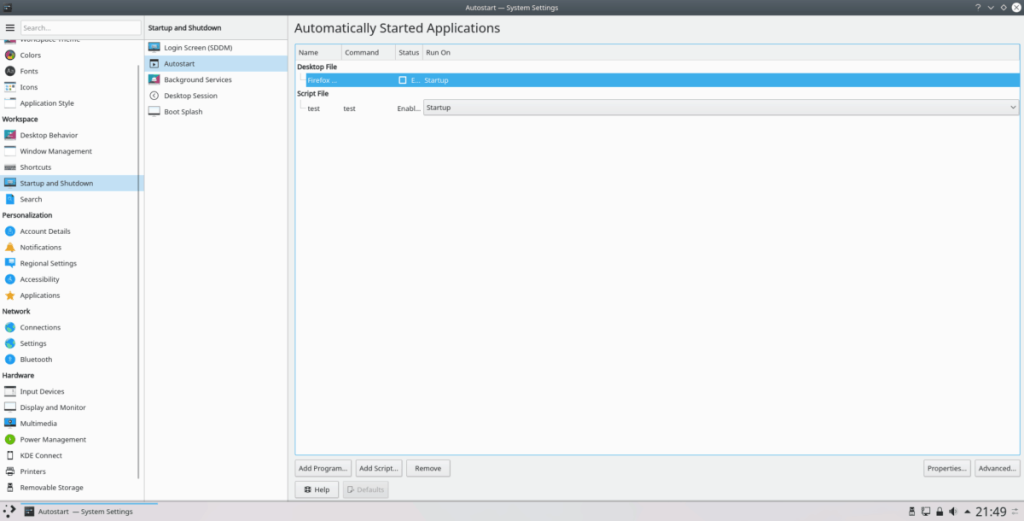
เพิ่มโปรแกรมในการเริ่มต้นอัตโนมัติสำหรับ KDE Plasma 5 หรือไม่ เสร็จสิ้นกระบวนการโดยปิดแอพ จะใช้การเปลี่ยนแปลงที่ทำโดยอัตโนมัติ
การเริ่มต้นสคริปต์ทุบตีโดยอัตโนมัติด้วย GUI
คุณสมบัติที่ยอดเยี่ยมอย่างหนึ่งที่ KDE Plasma 5 มีเหนือสภาพแวดล้อมเดสก์ท็อป Linux อื่น ๆ คือเครื่องมือ Autostart GUI ให้ผู้ใช้เรียกใช้สคริปต์ทุบตีโดยอัตโนมัติระหว่างการเข้าสู่ระบบ
ในการดำเนินการนี้ ให้ไปที่ส่วน "เริ่มอัตโนมัติ" ของการตั้งค่าระบบ ( การตั้งค่าระบบ > พื้นที่ทำงาน > การเริ่มต้นและปิดระบบ > เริ่มการทำงานอัตโนมัติ) จากนั้นในส่วน Autostart ให้ค้นหาปุ่ม "Add Script" และคลิกด้วยเมาส์
หลังจากคลิกที่ปุ่ม "เพิ่มสคริปต์" หน้าต่าง GUI จะปรากฏขึ้น ในหน้าต่างนี้ เพิ่มตำแหน่งที่แน่นอนของสคริปต์ Bash เพื่อให้ KDE Plasma เปิดใช้งานได้อย่างถูกต้อง
หมายเหตุ: ให้ยกเลิกการเลือกเฉพาะปุ่ม "สร้างเป็นลิงก์สัญลักษณ์" หากคุณรู้ว่าลิงก์สัญลักษณ์คืออะไร มิฉะนั้น ให้ทำเครื่องหมายในช่อง
เมื่อเส้นทางไปยังสคริปต์ Bash ถูกโหลดลงในหน้าต่าง GUI ให้คลิกปุ่ม "ตกลง" เพื่อเพิ่มเป็นรายการเริ่มต้น ทำขั้นตอนนี้ซ้ำหลายครั้งตามต้องการเพื่อเปิดใช้สคริปต์ทั้งหมดของคุณเมื่อเริ่มต้น
เมื่อเพิ่มรายการเริ่มต้นสคริปต์ Bash เสร็จแล้วให้ปิดหน้าต่าง Autostart การเปลี่ยนแปลงทั้งหมดจะมีผลโดยอัตโนมัติ
การลบโปรแกรม/สคริปต์ออกจากการเริ่มต้นอัตโนมัติด้วย GUI
ป่วยของโปรแกรมหรือสคริปต์ที่เริ่มต้นโดยอัตโนมัติ? ตัดสินใจว่าคุณไม่ต้องการให้มีอะไรทำงานทันทีที่คุณเข้าสู่ระบบใช่หรือไม่ นี่คือสิ่งที่ต้องทำ ไปที่ส่วนการเริ่มอัตโนมัติในการตั้งค่าระบบ ( การตั้งค่าระบบ > พื้นที่ทำงาน > การเริ่มต้นและการปิดระบบ > การเริ่มอัตโนมัติ)
ในพื้นที่ Autostart ให้ดูรายการโปรแกรมเริ่มต้นและสคริปต์ ไปที่รายการที่คุณต้องการป้องกันไม่ให้โหลดและเลือกด้วยเมาส์ หลังจากนั้นให้คลิกปุ่ม "ลบ" เพื่อปิดใช้งาน
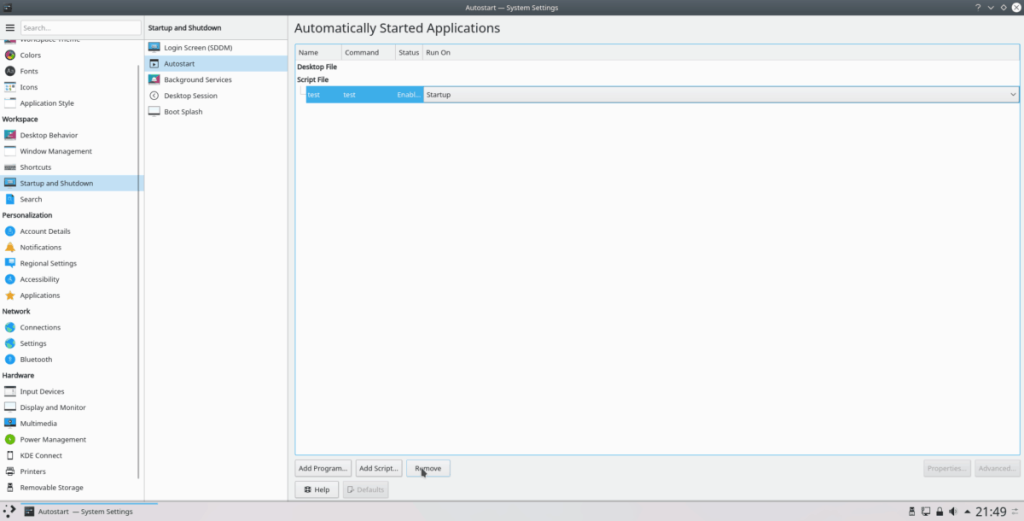
เมื่อลบรายการทั้งหมดแล้ว ให้ปิดหน้าต่าง Autostart การเปลี่ยนแปลงควรมีผลโดยอัตโนมัติ
โปรแกรม Autostart ผ่าน Terminal
การใช้ GUI ไม่ใช่วิธีเดียวที่คุณสามารถกำหนดค่า KDE Plasma 5 เพื่อโหลดโปรแกรมโดยอัตโนมัติเมื่อเข้าสู่ระบบ หากคุณไม่ชอบเส้นทาง GUI คุณสามารถตั้งค่าการเริ่มต้นอัตโนมัติผ่านบรรทัดคำสั่งได้
ในการตั้งค่าการเริ่มต้นอัตโนมัติผ่านเทอร์มินัลบน KDE Plasma 5 คุณต้องย้ายเซสชันบรรทัดคำสั่งจากโฮมโฟลเดอร์ (~) ไปที่/usr/share/applications / เนื่องจากเป็นที่ที่ Linux เก็บทางลัดของโปรแกรมทั้งหมด
cd /usr/share/applications/
ใช้คำสั่งlsแสดงรายการทั้งหมดในไดเร็กทอรี/usr/share/applications
ลส
หรือหากคุณมีปัญหาในการจัดเรียงไฟล์ช็อตคัทจำนวนมาก ให้ลอง:
ls | grep 'ชื่อโปรแกรม'
หลังจากที่คุณพบชื่อโปรแกรมแล้ว ให้นำชื่อนั้นมาเสียบกับคำสั่งCPด้านล่างเพื่อสร้างรายการเริ่มต้นใหม่
mkdir -p ~/.config/autostart/
cp programname.desktop ~/.config/autostart/
อัปเดตการอนุญาตของไฟล์เพื่อให้แน่ใจว่า KDE จะจัดการทางลัดของแอปอย่างถูกต้อง
sudo chmod +x ~/.config/autostart/programname.desktop
ทำขั้นตอนนี้ซ้ำหลายครั้งตามที่คุณต้องการเพื่อสร้างรายการเริ่มต้นสำหรับ KDE ผ่านทางบรรทัดคำสั่ง
การลบโปรแกรมเริ่มต้นอัตโนมัติในเทอร์มินัล
ในการลบรายการเริ่มต้นโดยอัตโนมัติจาก KDE พลาสม่าในบรรทัดคำสั่งที่คุณจะต้องย้ายเซสชั่นขั้วจากไดเรกทอรีบ้าน (~) เพื่อ~ / .config / autostart /โฟลเดอร์
cd ~/.config/autostart
ภายในโฟลเดอร์ ให้รันคำสั่งlsเพื่อดูรายการในโฟลเดอร์
ลส
ดูเนื้อหาของไดเร็กทอรีนี้ และใส่ชื่อแอปที่คุณต้องการลบลงในคำสั่งrmด้านล่าง
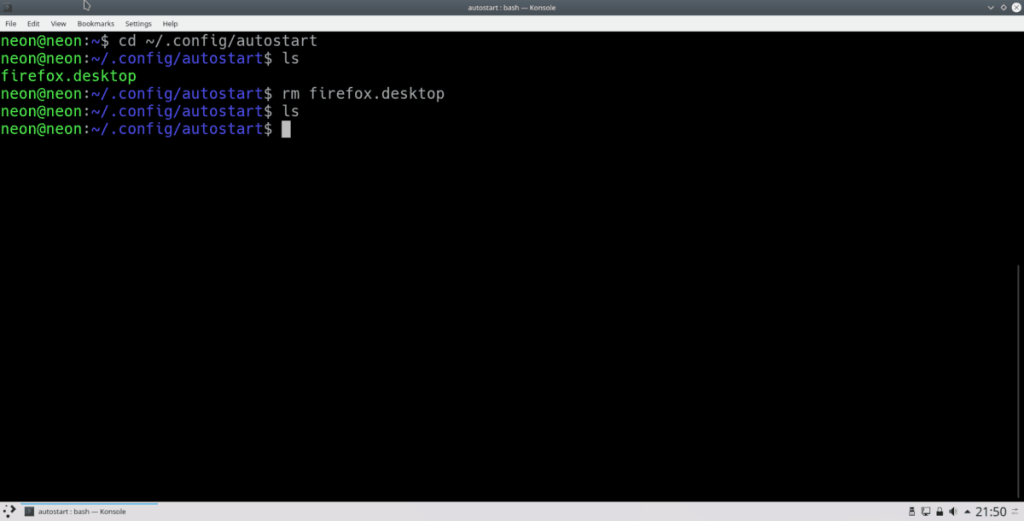
rm programname.desktop
ควบคุมคอมพิวเตอร์ในเครือข่ายของคุณได้อย่างง่ายดายด้วย KontrolPack เชื่อมต่อและจัดการคอมพิวเตอร์ที่ใช้ระบบปฏิบัติการต่างๆ ได้อย่างง่ายดาย
คุณต้องการทำงานซ้ำๆ โดยอัตโนมัติหรือไม่? แทนที่จะต้องกดปุ่มซ้ำๆ หลายครั้งด้วยตนเอง จะดีกว่าไหมถ้ามีแอปพลิเคชัน
iDownloade เป็นเครื่องมือข้ามแพลตฟอร์มที่ช่วยให้ผู้ใช้สามารถดาวน์โหลดเนื้อหาที่ไม่มี DRM จากบริการ iPlayer ของ BBC ได้ โดยสามารถดาวน์โหลดวิดีโอทั้งสองในรูปแบบ .mov ได้
เราได้ครอบคลุมคุณลักษณะของ Outlook 2010 ไว้อย่างละเอียดแล้ว แต่เนื่องจากจะไม่เปิดตัวก่อนเดือนมิถุนายน 2010 จึงถึงเวลาที่จะมาดู Thunderbird 3
นานๆ ทีทุกคนก็อยากพักบ้าง ถ้าอยากเล่นเกมสนุกๆ ลองเล่น Flight Gear ดูสิ เป็นเกมโอเพนซอร์สฟรีแบบมัลติแพลตฟอร์ม
MP3 Diags คือเครื่องมือขั้นสุดยอดสำหรับแก้ไขปัญหาในคอลเลกชันเพลงของคุณ สามารถแท็กไฟล์ MP3 ของคุณได้อย่างถูกต้อง เพิ่มปกอัลบั้มที่หายไป และแก้ไข VBR
เช่นเดียวกับ Google Wave, Google Voice ได้สร้างกระแสฮือฮาไปทั่วโลก Google มุ่งมั่นที่จะเปลี่ยนแปลงวิธีการสื่อสารของเรา และนับตั้งแต่นั้นมาก็กำลังกลายเป็น...
มีเครื่องมือมากมายที่ช่วยให้ผู้ใช้ Flickr สามารถดาวน์โหลดรูปภาพคุณภาพสูงได้ แต่มีวิธีดาวน์โหลด Flickr Favorites บ้างไหม? เมื่อเร็ว ๆ นี้เราได้...
การสุ่มตัวอย่างคืออะไร? ตามข้อมูลของ Wikipedia “คือการนำส่วนหนึ่งหรือตัวอย่างจากการบันทึกเสียงหนึ่งมาใช้ซ้ำเป็นเครื่องดนตรีหรือ...
Google Sites เป็นบริการจาก Google ที่ช่วยให้ผู้ใช้โฮสต์เว็บไซต์บนเซิร์ฟเวอร์ของ Google แต่มีปัญหาหนึ่งคือไม่มีตัวเลือกสำรองข้อมูลในตัว



![ดาวน์โหลด FlightGear Flight Simulator ฟรี [สนุกเลย] ดาวน์โหลด FlightGear Flight Simulator ฟรี [สนุกเลย]](https://tips.webtech360.com/resources8/r252/image-7634-0829093738400.jpg)




